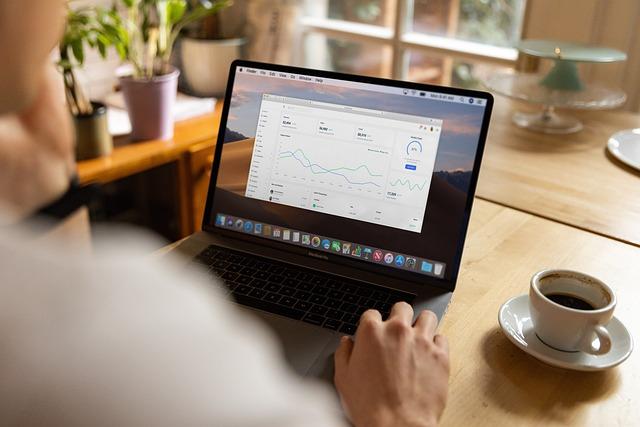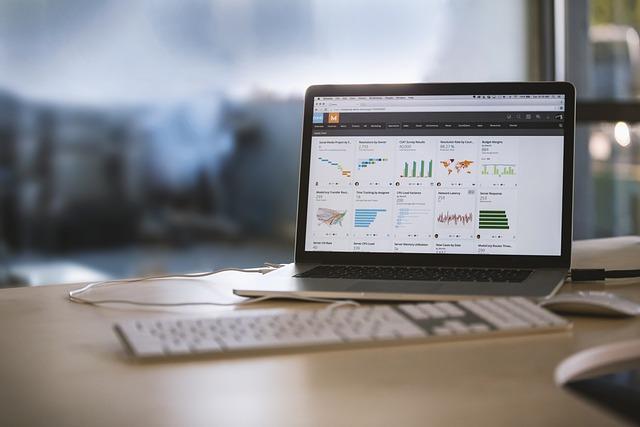随着数字化办公的普及,文件格式的转换已成为日常工作中不可或缺的一环。尤其是将PDF格式转换成Excel,这对于财务、数据分析、市场研究等领域的工作人员来说尤为重要。本文将为您详细介绍PDF格式转换成Excel的方法、技巧以及注意事项,帮助您提升工作效率。
一、PDF与Excel的区别及转换需求
1.PDF(PortableDocumentFormat)是一种跨平台、具有高保真度的电子文档格式。它具有阅读方便、不易被篡改等特点,但编辑和数据处理能力较弱。
2.Excel是微软公司推出的一款电子表格软件,具有强大的数据处理、分析和可视化功能。将PDF转换成Excel,可以让用户更方便地进行数据编辑和分析。
二、PDF格式转换成Excel的方法
1.使用专业软件
市面上有许多专业的PDF转换软件,如AdobeAcrobat、WPSOffice等。以下是使用AdobeAcrobat进行转换的步骤
(1)打开AdobeAcrobat,点击文件菜单,选择打开命令,找到需要转换的PDF文件。
(2)点击导出PDF按钮,选择Excel格式。
(3)设置导出选项,如页面范围、输出质量等。
(4)点击导出按钮,选择保存路径,完成转换。
2.使用在线转换工具
网络上有许多免费在线PDF转换工具,如Smallpdf、ILovePDF等。以下是使用Smallpdf进行转换的步骤
(1)打开浏览器,访问Smallpdf官方网站。
(2)点击PDF转Excel选项传需要转换的PDF文件。
(3)设置转换选项,如页面范围、输出质量等。
(4)点击转换按钮,等待转换完成载转换后的Excel文件。
3.使用手机应用
如今,许多手机应用也支持PDF转换功能,如PDF转换器、PDF工具箱等。以下是使用PDF转换器进行转换的步骤
(1)在手机应用商店下载并安装PDF转换器。
(2)打开应用,点击PDF转Excel选项。
(3)选择需要转换的PDF文件,设置转换选项。
(4)点击转换按钮,等待转换完成,保存转换后的Excel文件。
三、转换技巧与注意事项
1.转换前检查PDF文件质量
在转换前,请确保PDF文件清晰、完整,无损坏。如果PDF文件质量较差,可能会影响转换效果。
2.选择合适的转换工具
根据PDF文件的大小、复杂度以及转换需求,选择合适的转换工具。专业软件通常具有更高的转换质量和速度,但可能需要付费。在线转换工具和手机应用则更便捷、免费,但可能存在隐私泄露的风险。
3.设置合适的转换选项
在转换过程中,可以根据实际需求设置页面范围、输出质量等选项。例如,如果只需要转换部分页面,可以设置页面范围;如果希望提高输出质量,可以调整输出分辨率。
4.验证转换结果
转换完成后,请及时检查Excel文件,确保数据准确无误。如果发现错误,可以尝试调整转换选项或选择其他转换工具。
总之,掌握PDF格式转换成Excel的方法和技巧,可以大大提高工作效率。在实际应用中,请根据具体情况选择合适的转换工具和选项,确保转换效果。希望本文对您有所帮助!